Zgodovina odložišča za Mac vsebuje bogate predmete iz odložišča, da jih prilepite v poljubnem vrstnem redu
Ker mnogi upravitelji odložišč, ki so na voljo za Mac, nalagajo omejitev števila elementov, ki jih je mogoče shraniti v svoje sklad, lahko pride do primera, ko želite imeti ogromen seznam elementov odložišča za eno resnično dolgo delo sejo. Odložišče Zgodovina za Mac (brezplačno za omejen čas) je upravitelj odložišč, ki lahko prihrani skoraj neomejeno število odložišč, hkrati pa uporabnikom omogoča, da jih prilepijo v poljubnem vrstnem redu in kamor koli. Ker se zdi, da je podpora hitre tipke ključna za upravitelje odložišč, omogoča tudi registracijo kombinacije hitrih tipk, tako da lahko shranjene elemente odložišča takoj prilepite v katero koli okno aplikacije. Poleg tega podpira široko uporabljene vrste podatkov odložišča, kot so besedilo, slike in kombinacijo obeh vrst podatkov, vključno z bogatimi besedilnimi dokumenti, HTML in PDF. Lahko celo krmarite po odložiščih, iščete shranjene izrezke, si ogledate izbrane predmete in na koncu shranite pomembne na katero koli lokalno lokacijo.
Po prenosu aplikacije zaženite aplikacijo in odprite nastavitve, da povečate velikost zgodovine odložišča na 100. Lahko omogočite možnost za samodejno brisanje zgodovine, ko se aplikacija zapre, obdrži ikono v katerem koli prikazovalno ploščo ali menijsko vrstico in končno registrirajte bližnjico za prikazovanje svojega menija prek oken aplikacij, ki jih želite prilepiti izrezki.
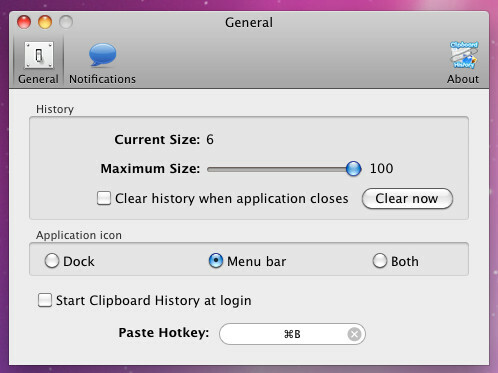
Zdaj začnite kopirati predmete, da zložite upravitelja odložišča. Dostopite lahko do vseh kopiranih elementov, odprete Zgodovino, dostopate do Nastavitve in izberete, da izbrišete vse elemente iz menijske vrstice sistemske vrstice. Vsak element predstavlja vrsto podatkov, tj. Z besedilom, kopiranim s strani HTML, boste videli zeleno ikono HTML, podobno kot izrezki slike in besedila pa prikazuje TXT oziroma sličico slike.
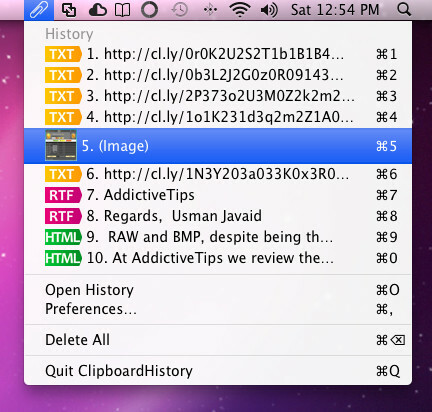
Če želite prilepiti obogateno besedilo, slike in besedilne izrezke v delovni prostor, uporabite kombinacijo bližnjic na aktivnem delovnem prostoru, da izberete tiste predmete iz odložišča, ki jih želite uporabiti.
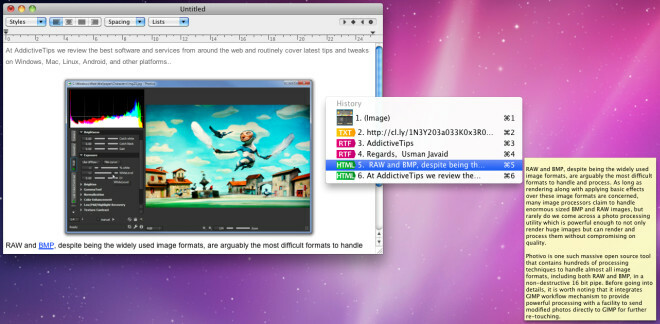
V oknu Zgodovina odložišča, do katerega lahko dostopate v menijski vrstici, so prikazani vsi elementi odložišča trenutne seje z možnostmi predogleda vsebine izrezkov. Deluje na Macu 10.6.6
Namestite zgodovino odložišča iz App Store
Iskanje
Zadnje Objave
Kako: povečati / izboljšati hitrost branja [Mac]
Ste navadno vsak dan prebirati dolge članke, vendar se trudite, da ...
Kako prikazati besedilo po meri na namizju macOS
Opomba na namizju je dober način, da vas opomni na nekaj pomembnega...
Kako preprečiti preurejanje namiznih prostorov na macOS-u
Navidezni namizji na macOS-u že dolgo ostanejo nespremenjeni. Funkc...

![Kako: povečati / izboljšati hitrost branja [Mac]](/f/44ddeaea5da24f8110c1a89006166d27.jpg?width=680&height=100)

